- 1默认配置文件 hdfs-default.xml
- 2一台电脑配置多个GitHub/GitLab帐号的SSH Key切换_两个gitlab ssh
- 3【cmake】find_package的简单用法_cmake find qt5core
- 4android 保存文件到本地可见_Android保存Log信息到本地文件 | 学步园
- 5手撕数据结构之单链表_手撕 链表删除
- 6StringBuilder的toString()和resver()
- 7linux lvm 学习笔记_lvm vgchange -aln
- 8Linux安装部署hadoop遇到的问题_linux怎么使用命令修改hadoop权限
- 9Vivado中FFT IP核的使用_vivado中fft核的用法
- 10Idea连接Gitee上传项目_idea 本地项目上传到git
python对excel大量数据进行处理
赞
踩
大家好,小编来为大家解答以下问题,一个有趣的事情,一个有趣的事情,今天让我们一起来看看吧!
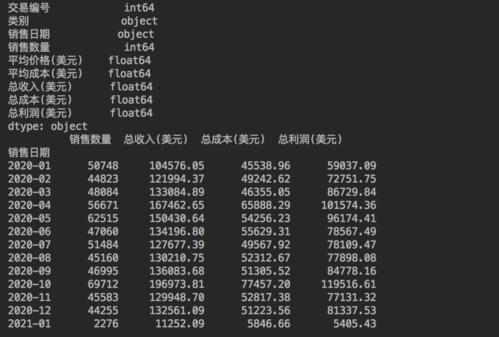
Python处理Excel数据的方法
当Excel中有大量需要进行处理的数据时,使用Python不失为一种便捷易学的方法。接下来,本文将详细介绍多种Python方法来处理Excel数据 Python中的所有运算符号。
Excel处理经常用于数据可视化,那么如何利用提取到的Excel数据绘图呢?
本文搭配Python绘图 \ 数据可视化一起使用效果更佳。
电子表格格式
我们在日常工作中常常见到各种后缀的电子表格,例如最常见的xlsx以及较为常见的csv、xls等格式的表格。同样是电子表格,它们之间有什么区别吗?
xls为Excel早期表格格式。
xls格式是Excel2003版本及其以前版本所生成的文件格式。 其最大的特点就是:仅有65536行、256列。因此规模过大的数据不可以使用xls格式读写。
xlsx为Excel2007及其之后的表格格式,也是现在Excel表格的主流格式。
与xls相比,它可以存储1048576行、16384列数据,存储相同数据,xlsx格式要比xls格式文件要小得很多。
CSV为逗号分隔值文件。
CSV逗号分隔值文件格式,其以纯文本形式存储表格数据(数字和文本),可以用Excel软件打开。
xlrd 模块既可读取 xls 文件也可读取 xlsx 文件;xlwt只可写 xlsx 文件;openpyxl 可以读写 xlsx 文件;pandas 可以同时读写 xls、xlsx 文件。
经评论区提醒发现,xlrd 2.0.0 及更高版本只能读取 .xls 文件,建议使用其他库读取 .xlsx文件 或 安装 xlrd 早期版本。
1.使用 xlrd 来处理;
xlrd命令
- import xlrd
- book = xlrd.open_workbook('excelFile.xlsx') # 获取工作簿对象
- names = book.sheet_names() # 获取所有工作表名称结果为列表
-
- mySheets = book.sheets() # 获取工作表list。
- sheet = mySheets[0] # 通过索引顺序获取。
- sheet = book.sheet_by_index(0) # 通过索引顺序获取。
- sheet = book.sheet_by_name(u'Sheet1') # 通过名称获取 u表示后面字符串以 Unicode 格式 进行编码,一般用在中文字符串前面,以防乱码
-
- # 获取行数和列数
- nrows = sheet.nrows
- ncols = sheet.ncols
-
- # 获取一行和一列
- row = sheet.row_values(i) # i是行数,从0开始计数,返回list对象。
- col = sheet.col_values(i) # i是列数,从0开始计数,返回list对象。
-
- # 读取单元格数据
- cell = sheet.cell_value(i, j) # 直接获取单元格数据,i是行数,j是列数,行数和列数都是从0开始计数。
- cell = sheet.cell(i,j).value

示例1:Python读取Excel文件特定数据
- import xlrd
- data = xlrd.open_workbook('excelFile.xlsx') # 打开xlsx文件
- table = data.sheets()[0] # 打开第一张表
- nrows = table.nrows # 获取表的行数
-
- # 循环逐行输出
- for i in range(nrows):
- if i == 0: # 跳过第一行
- continue
- print(table.row_values(i)[:5]) # 取前五列数据
示例2:Python读取Excel文件所有数据
- import xlrd
-
- workbook = xlrd.open_workbook('excelFile.xlsx') # 打开一个xlsx文件
- worksheets = workbook.sheet_names() # 抓取所有sheet页的名称
- print('worksheets is %s' %worksheets)
- worksheet1 = workbook.sheet_by_name(u'Sheet1') # 如果存在sheet1文件则定位到sheet1
-
-
- """
- #遍历所有sheet对象
- for worksheet_name in worksheets:
- worksheet = workbook.sheet_by_name(worksheet_name)
- """
-
- # 遍历sheet1中所有行row
- num_rows = worksheet1.nrows
- for curr_row in range(num_rows):
- row = worksheet1.row_values(curr_row)
- print('row%s is %s' %(curr_row,row))
-
- # 遍历sheet1中所有列col
- num_cols = worksheet1.ncols
- for curr_col in range(num_cols):
- col = worksheet1.col_values(curr_col)
- print('col%s is %s' %(curr_col,col))
-
- # 遍历sheet1中所有单元格cell
- for rown in range(num_rows):
- for coln in range(num_cols):
- cell = worksheet1.cell_value(rown,coln)
- print(cell)

2.使用 xlwt 来处理;
使用xlwt模块写入Excel文件
xlwt模块只能写xls文件,不能写xlsx文件(写xlsx程序不会报错,但最后文件无法直接打开,会报错)。
默认保存在py文件相同路径下,如果该路径下有相同文件,会被新创建的文件覆盖。
- import xlwt
-
- myWorkbook = xlwt.Workbook() # 创建Excel工作薄 若要写入中文则添加参数encoding = 'utf-8'
-
- sheet = myWorkbook.add_sheet('New_Sheet') # 创建Excel工作表
-
- ##sheet.write(m,n,'内容1') # 向单元格写入内容
- myStyle = xlwt.easyxf('font: name Times New Roman, color-index red, bold on', num_format_str='#,##0.00') # 数据格式
- sheet.write(1, 1, 2022, myStyle)
- sheet.write(2, 0, 1) # 写入A3,数值等于1
- sheet.write(2, 1, 1) # 写入B3,数值等于1
- sheet.write(2, 2, xlwt.Formula("A3+B3")) # 写入C3,数值等于2(A3+B3),xlwt支持写入公式
-
- # 保存
- myWorkbook.save('excelFile.xls')
示例:新建excel文件并写入数据
- import xlwt
- # 创建workbook和sheet对象
- workbook = xlwt.Workbook() # 注意Workbook的开头W要大写
- sheet1 = workbook.add_sheet('sheet1',cell_overwrite_ok=True)
- sheet2 = workbook.add_sheet('sheet2',cell_overwrite_ok=True)
-
- # 向sheet页中写入数据
- sheet1.write(0,0,'sheet1')
- sheet1.write(0,1,'sheet1_content')
- sheet2.write(0,0,'sheet2')
- sheet2.write(1,2,'sheet2_content')
-
- # 保存该excel文件,有同名文件时直接覆盖
- workbook.save('test.xls')
- print('创建excel文件完成!')
3.使用 openpyxl 来处理;
openpyxl可以对excel文件进行读写操作
openpyxl模块可实现对excel文件的读、写和修改,只能处理xlsx文件,不能处理xls文件。
- from openpyxl import Workbook
- from openpyxl import load_workbook
- from openpyxl.writer.excel import ExcelWriter
-
- wb = load_workbook(u"成绩单.xlsx")
-
- sheetnames = wb.sheetnames # 获得表单名字
- print(sheetnames)
-
- title = sheet1.title # 获取工作表名称
- rows = sheet1.max_row # 获取工作表行数
- cols = sheet1.max_column # 获取工作表列数
-
- sheet = wb[sheetnames[0]]
- print(sheet.cell(row=3,column=3).value)
-
- sheet['A1'] = 'grade'
- wb.save(u"成绩单_new.xlsx") # 修改元素值并另存为xlsx文件
-
- sheet = wb.active # 获取活动表
- print(sheet)
- print(sheet.dimensions) # 获取表格的尺寸大小
-
- cell1 = sheet['B7'] # 获取B7单元格的数据
- print(cell1.value) # cell1.value获取单元格B7中的值
-
- print(sheet['a2'].value) # 使用excel单元格的表示法,字母不区分大小写 获取第2行第1列的数据
-
- print(cell.value, cell.row, cell.column, cell.coordinate) # 获取某个格子的行数、列数以及坐标
-
- cell = sheet['A1:A5'] # 使用sheet['A1:A5']获取A1到A5的数据
- ##print(cell)
- # 打印A1到A5的数据
- for i in cell:
- for j in i:
- print(j.value)

- # openpyxl读取excel文件
-
- book = openpyxl.Workbook() # 创建工作簿 如果写入中文为乱码,可添加参数encoding = 'utf-8'
- sheet = book.create_sheet('Sheet_name',0) # 创建工作表,0表示创建的工作表在工作薄最前面
- sheet.cell(m,n,'content1') # 向单元格写入内容:
- book.save('excelFile') # 保存工作簿,默认保存在py文件相同路径下,如果该路径下有相同文件,会被新创建的文件覆盖。
- # openpyxl修改excel文件
-
- sheet.insert_rows(m)和sheet.insert_cols(n)分别表示在第m行、第n列前面插入行、列
- sheet.delete_rows(m)和sheet.delete_cols(n)分别表示删除第m行、第n列
- 修改单元格内容:sheet.cell(m,n) = '内容1'或者sheet['B3'] = '内容2'
- 在最后追加行:sheet.append(可迭代对象)
4.使用Pandas库来处理excel数据
Pandas 可以从各种文件格式比如 CSV、JSON、SQL、Microsoft Excel 导入数据。
- import pandas as pd
-
- mydata = {
- 'sites': ["SZ", "BJ", "SS"],
- 'number': [1, 2, 3]
- }
-
- myvar = pd.DataFrame(mydata)
- print(myvar)
-
- '''
- output:
- sites number
- 0 SZ 1
- 1 BJ 2
- 2 SS 3
- '''

- import pandas as pd
-
- file_path = r'example.xlsx'
- df = pd.read_excel(file_path, sheet_name = "test") # sheet_name不指定时默认返回全表数据
-
- print(df) # 打印表数据,如果数据太多,会略去中间部分
-
- print(df.head()) # 打印头部数据,仅查看数据示例时常用
-
- print(df.columns) # 打印列标题
-
- print(df.index) # 打印行
-
- print(df["ave"]) # 打印指定列
-
- # 描述数据
- print(df.describe())

写excel
- from pandas import DataFrame
-
- data = { 'name': ['zs', 'ls', 'ww'], 'age': [11, 12, 13], 'gender': ['man', 'man', 'woman']}
- df = DataFrame(data)
- df.to_excel('new.xlsx')
修改excel–以修改原Excel文件中gender列数据为例,把girl修改为female,boy修改为male:
- import pandas as pd
- from pandas import DataFrame
-
- file_path = r'test.xlsx'
- df = pd.read_excel(file_path)
-
- df['gender'][df['gender'] == 'girl'] = 'female'
- df['gender'][df['gender'] == 'boy'] = 'male'
-
- print(df)
-
- DataFrame(df).to_excel(file_path, sheet_name='Sheet1', index=False, header=True)
-
- df.loc[row_index] = [val1, val2, val3] # 新增行
- df[colo_name] = None # 新增列
示例1:读取excel数据
- # 导入pandas模块
- import pandas as pd
-
- # 直接默认读取到这个Excel的第一个表单
- sheet = pd.read_excel('test.xlsx')
-
- # 默认读取前5行数据
- data=sheet.head()
- print("获取到所有的值:\n{0}".format(data)) # 格式化输出
-
- # 也可以通过指定表单名来读取数据
- sheet2=pd.read_excel('test.xlsx',sheet_name='test')
- data2=sheet2.head() # 默认读取前5行数据
- print("获取到所有的值:\n{0}".format(data2)) # 格式化输出
示例2:操作Excel中的行列
- # 导入pandas模块
- import pandas as pd
- sheet=pd.read_excel('test.xlsx') # 这个会直接默认读取到这个Excel的第一个表单
-
- # 读取制定的某一行数据:
- data=sheet.loc[0].values # 0表示第一行 这里读取数据并不包含表头
- print("读取指定行的数据:\n{0}".format(data))
-
- # 读取指定的多行:
- data2=sheet.loc[[0,1]].values
- print("读取指定行的数据:\n{0}".format(data2))
-
- # 获取行号输出:
- print("输出行号列表",sheet.index.values)
-
- # 获取列名输出:
- print("输出列标题",sheet.columns.values)

其他
当收到的文件既有xls,又有xlsx时,先转换为统一格式再做统计修改更方便。
需要用到pywin32库,方法如下:
- import win32com.client as win32
-
- fname = r"C:\User\Desktop\test.xlsx"
- excel = win32.gencache.EnsureDispatch('Excel.Application')
- wb = excel.Workbooks.Open(fname)
-
- # wb.SaveAs(fname+"x", FileFormat = 51) #FileFormat = 51 is for .xlsx extension
- wb.SaveAs(fname[:-1], FileFormat = 56) #FileFormat = 56 is for .xls extension
- wb.Close()
- excel.Application.Quit()


